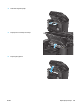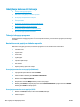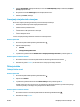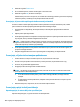HP LaserJet Pro MFP M225, M226 - User guide
3. Dotaknite se gumba Čistilna stran.
4. Ko vas tiskalnik pozove, naložite navaden papir vrste Letter ali A4.
5. Dotaknite se gumba OK, da začnete s čiščenjem.
Izdelek natisne prvo stran in vas pozove, da vzamete list iz izhodnega predala in ga enako usmerjenega
naložite na pladenj 1. Počakajte, da se postopek konča. Natis zavrzite.
Preverjanje, ali je na steklu optičnega bralnika umazanija ali madeži
Sčasoma se lahko na steklu optičnega bralnika in belem plastičnem notranjem delu nabere prah, ki lahko
vpliva na kakovost. Za čiščenje optičnega bralnika uporabite naslednji postopek.
1. Pritisnite gumb za vklop/izklop, da izklopite izdelek, in nato izključite napajalni kabel iz električne
vtičnice.
2. Odprite pokrov optičnega bralnika.
3. Steklo optičnega bralnika in beli plastični notranji del pod pokrovom optičnega bralnika očistite z mehko
krpo ali gobo, ki ste jo navlažili z blagim čistilom za steklo.
POZOR: Izdelka ne čistite z jedkimi sredstvi, acetonom, benzenom, amonijakom, etilnim alkoholom ali
ogljikovim tetrakloridom, ker se lahko poškoduje. Tekočin ne nanašajte neposredno na steklo ali ploščo.
Lahko namreč prodrejo v izdelek in ga poškodujejo.
4. Steklo optičnega bralnika in bele plastične dele obrišite s krpo iz jelenove kože ali celulozno gobico, da
preprečite nastajanje madežev.
5. Priključite napajalni kabel na vtičnico in pritisnite gumb za vklop/izklop, da vklopite izdelek.
Preverjanje, ali je kartuša s tonerjem poškodovana
1. Vzemite kartušo s tonerjem iz izdelka in preverite, ali je tesnilni trak odstranjen.
2. Kartušo s tonerjem primite na obeh straneh in jo nežno pretresite, da porazdelite toner v njej.
3. Preverite, ali je pomnilniški čip poškodovan.
4. Preglejte površino slikovnega bobna na tiskalni kartuši.
POZOR: Ne dotikajte se valja (slikovnega bobna) na kartuši. Prstni odtisi na slikovnem bobnu lahko
povzročijo težave s kakovostjo tiskanja.
●
Če na slikovnem bobnu vidite praske, prstne odtise ali druge poškodbe, zamenjajte kartušo s
tonerjem.
●
Če slikovni boben ni videti poškodovan, nekajkrat nežno pretresite kartušo s tonerjem in jo nato
namestite nazaj.
5. Natisnite nekaj strani, da preverite, ali ste s temi koraki odpravili težavo.
Preverjanje papirja in okolja za tiskanje
Uporaba papirja, ki ustreza HP-jevim specifikacijam
Uporabite drugačen papir, če je prišlo do katere od naslednjih težav:
108 Poglavje 9 Odpravljanje težav SLWW